第18回目のBlenderを触ってみた。今回はカーリングのストーンを作成していきます。初心者でも簡単に作成できます。
はじめに
利用するBlenderのヴァージョンは2.93.4です。
ちなみに、カーリングはTVでしか見たことが無く、実物を見たことが無いです。。。画像検索して出たのを参考に作成してます。
製作開始
まずは下の石部分を作成。
「メッシュ」→「円柱」を追加。
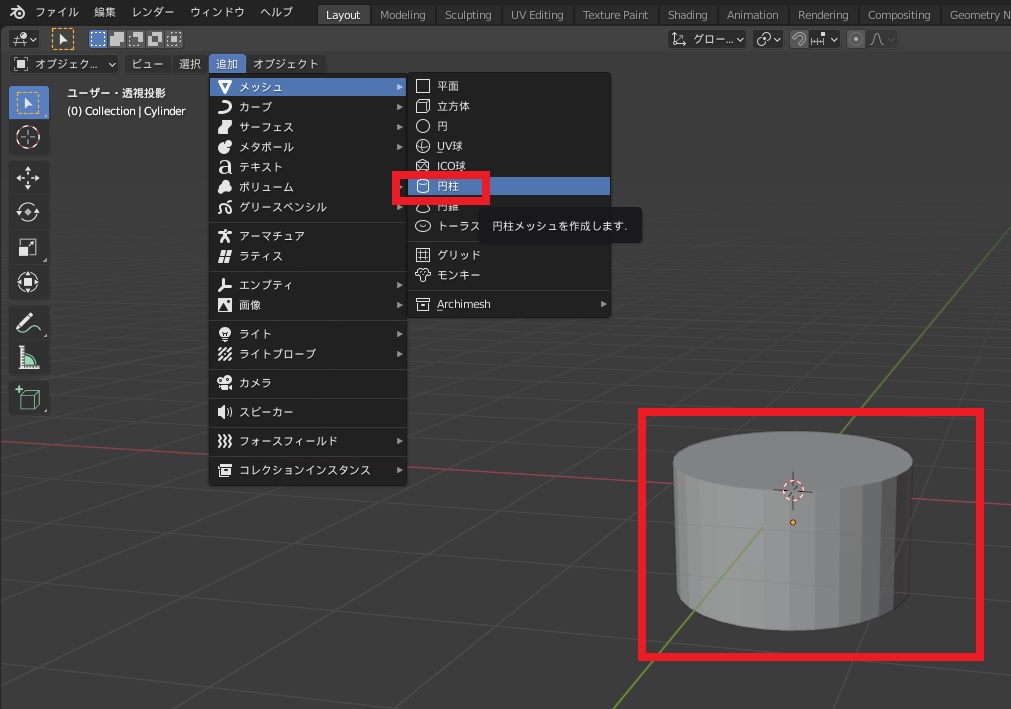
スケールを変更して、ループカット(キーボード:Ctrl+R)します。
カット数が多い方が細かい調整ができますが、とりあえず4本くらいあれば良いかと。
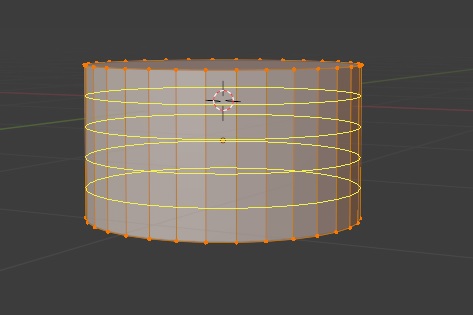
モディファイアーを追加から「サブディビジョンサーフェス」を選択。
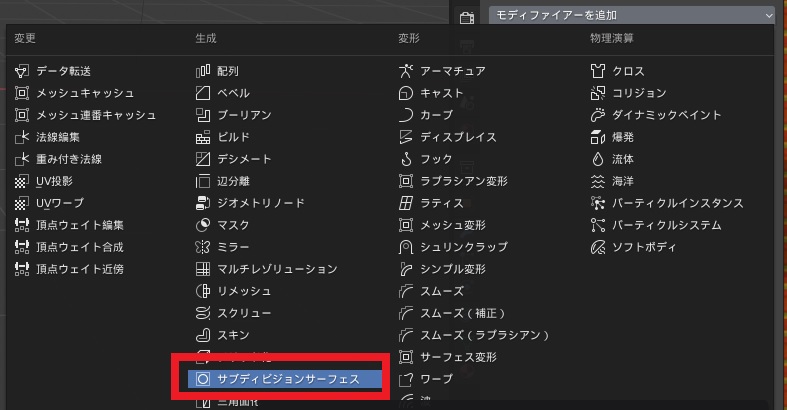
ビューポートのレベル数でポリゴン数を調整。
形を整えていくのでワイヤフレーム表示、テンキーの1を押し正面からの見た形にします。
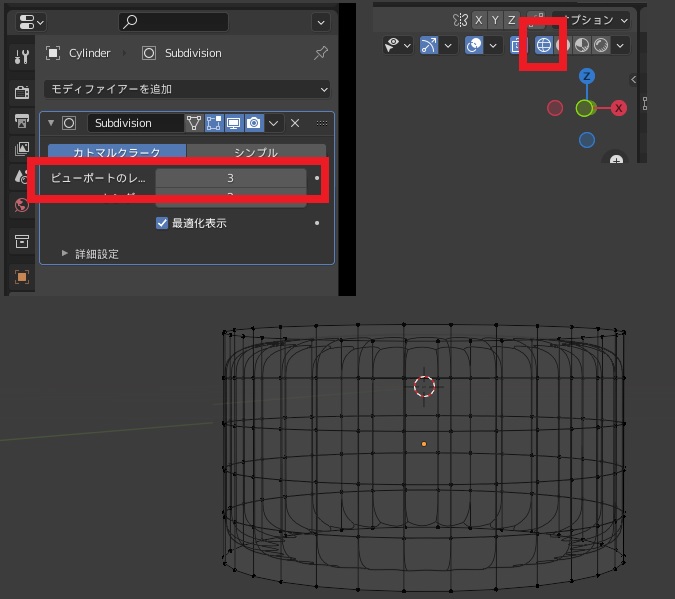
一番下はスケール変更で小さくして、下から2番目は下に移動します。中2本の間は少し広げて上部分もスケール変更をして石っぽい形に整えます。
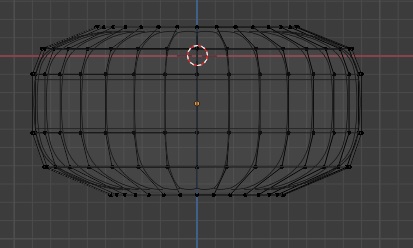
上の持ち手部分の作成
上面を押し出し(キーボード:E)、少し内側にスケール変更します。
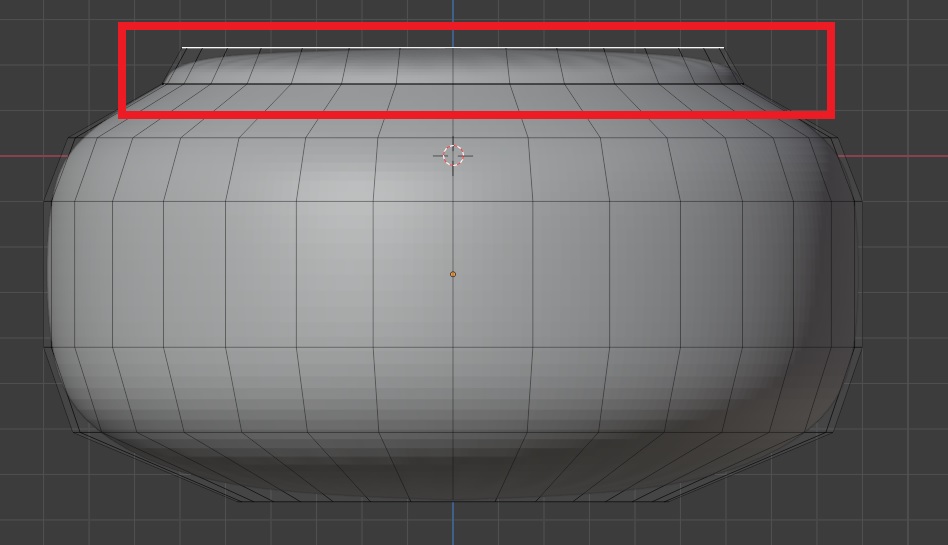
次に、面を差し込みます(キーボード:I)
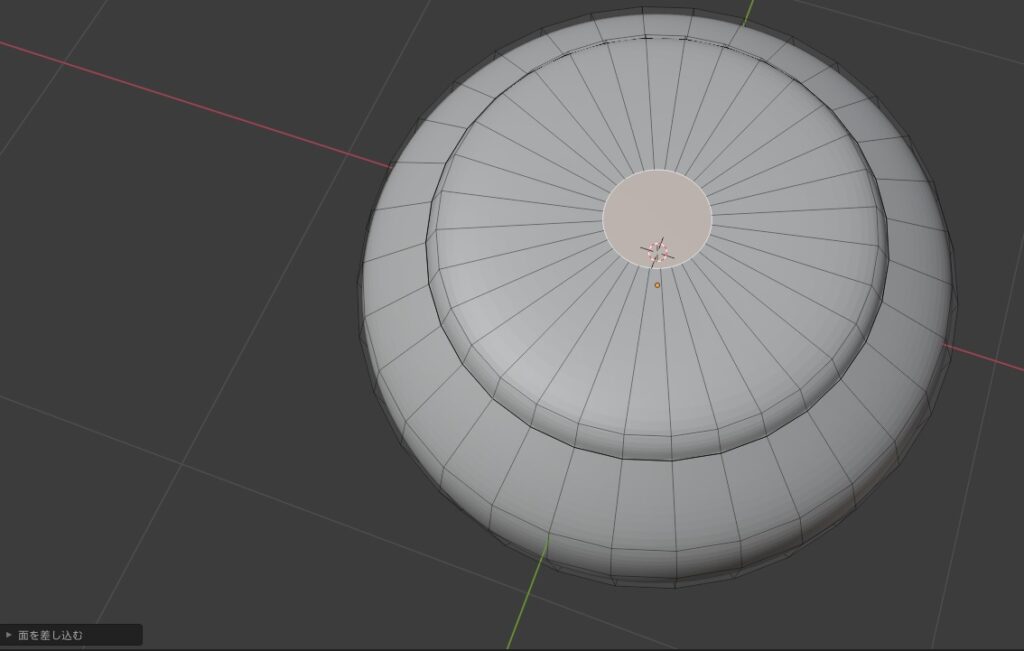
差し込んだ面を移動(キーボード:G)
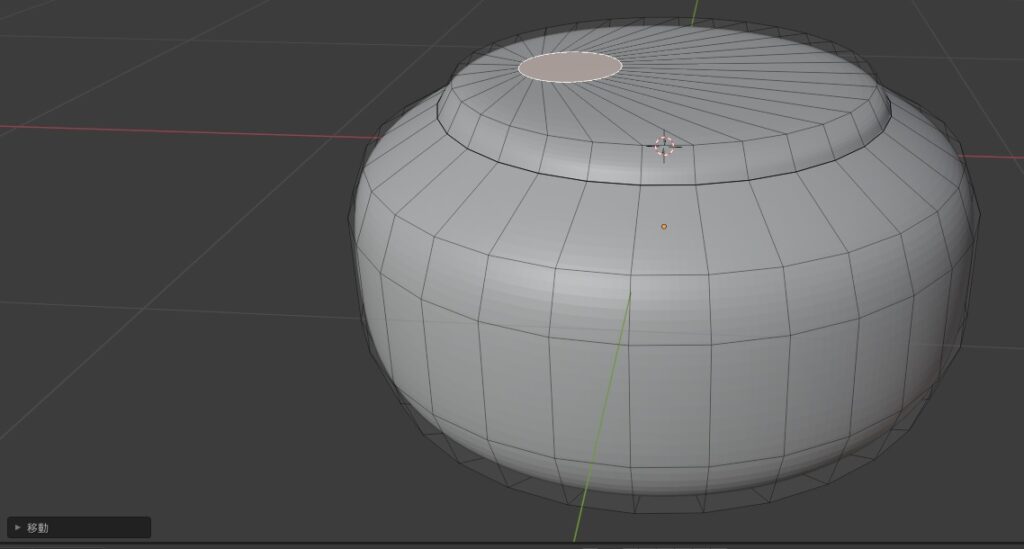
移動した面を押し出して(キーボード:E)、少しスケールを調整。
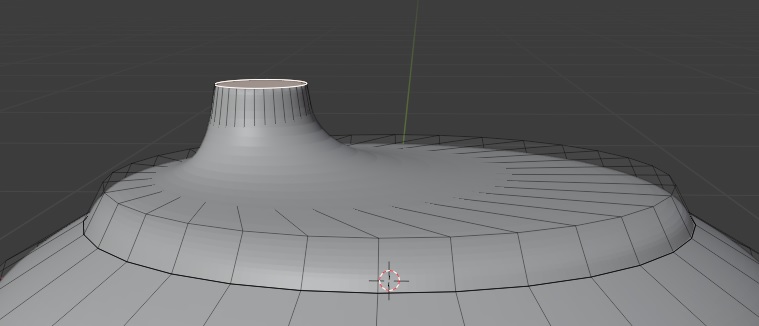
押し出し(キーボード:E)、回転(キーボード:R)、スケール変更(キーボード:S)を繰り返しながら、取っ手の形になるように作成していきます。
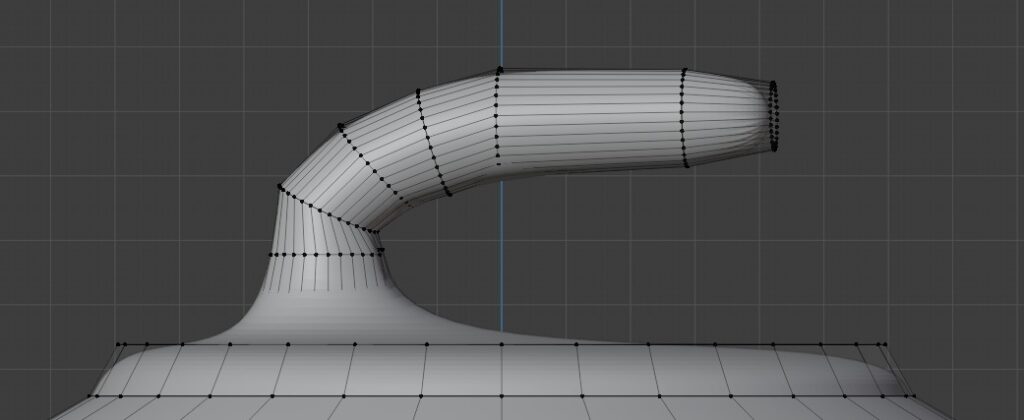
これで形は一旦完成。
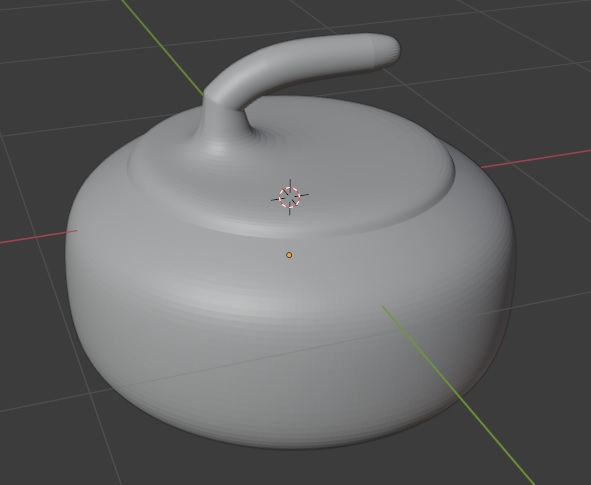
分離・色付け
「上の取手部分」と「下の石部分」を分離するので、取手部分に該当する面を選択して分離(キーボード:P)。
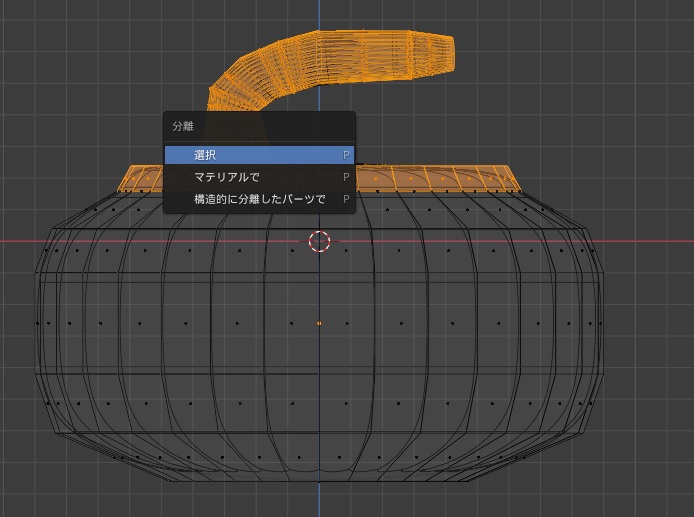
上部分のマテリアルをベースカラーを黄色にしてメタリックや粗さを調整。
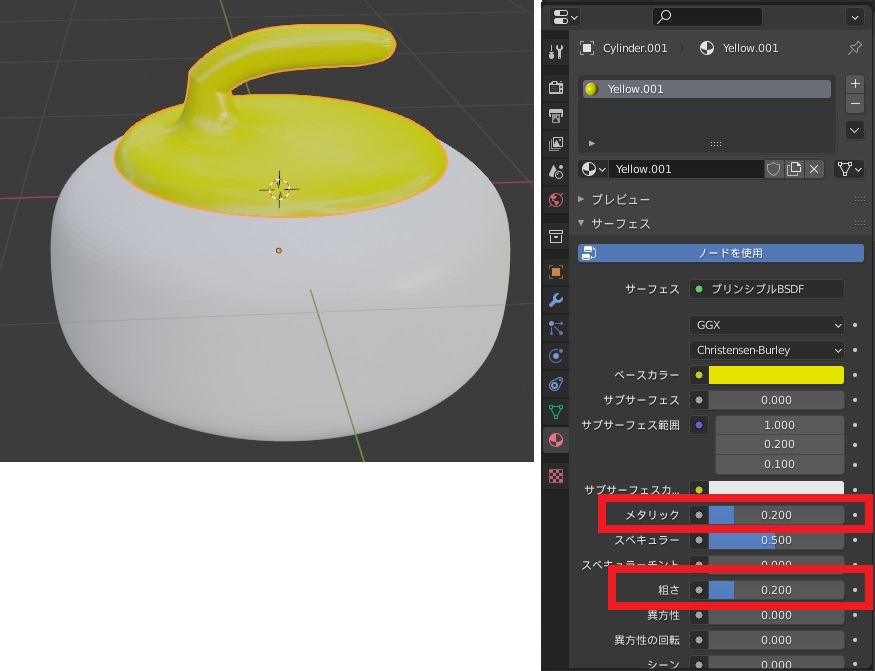
下の石部分も同様にマテリアルを設定。2色作成して割り当てます。
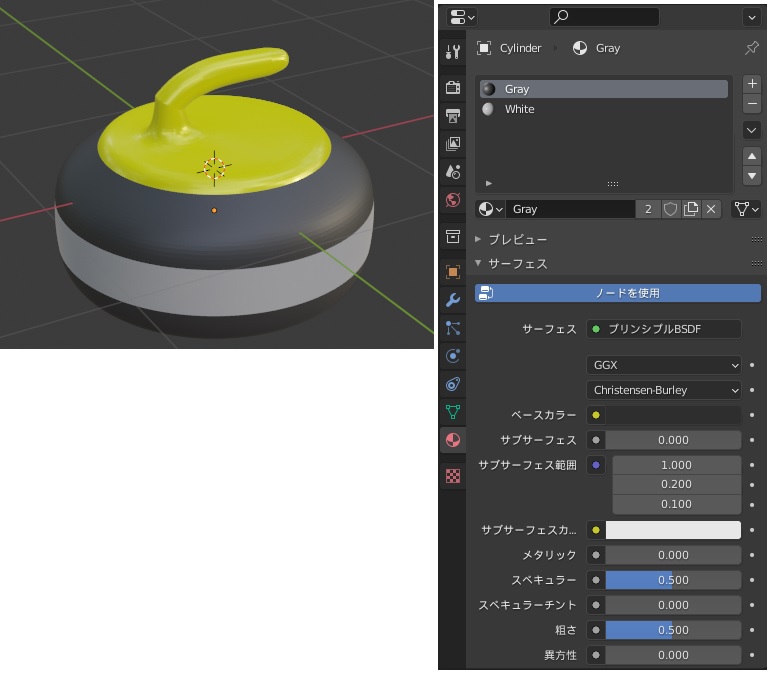
これでゲームで利用する感じのストーンが完成です。

ローポリゴンにする場合、「サブディビジョンサーフェス」のビューポートのレベル数を下げます。
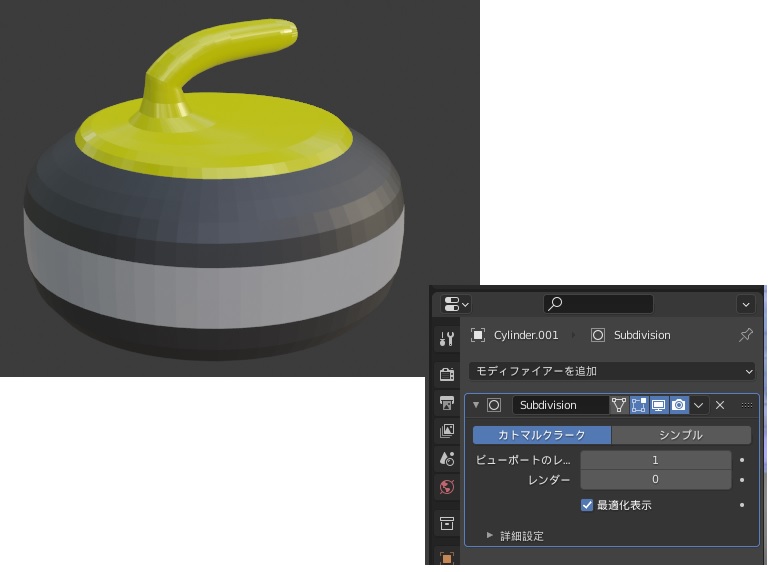
テクスチャを使うとリアルな感じにも。


